photoshop创建耐克发丝质感标志
发布时间:2015-05-12 来源:查字典编辑
摘要:在本教程中,我将向您展示如何创建一个有趣的照片处理,创建耐克头发广告。本教程是很简单的,设计时间不会超过30分钟。第1步打开Photosho...
在本教程中,我将向您展示如何创建一个有趣的照片处理,创建耐克头发广告。本教程是很简单的,设计时间不会超过30分钟。
第1步
打开Photoshop,创建一个新的文档。我使用2560×1440像素,白色背景。然后在谷歌图片搜索中可以找到耐克标志。
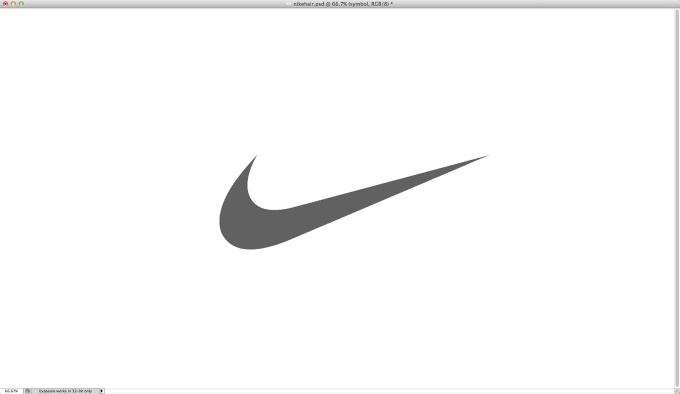
第2步
这一步我们需要添加发丝效果 。我使用的是一个长长的棕色头发。图片来源网址Shutterstock。
确保头发放在耐克的标志的上面,效果如图所示。

第3步
用多边形套索工具(L)选择您希望使用头发形象的区域 。删除其余的头发。

第4步
转到编辑>变换>扭曲。开始变形图像,使头发跟随耐克标志的形状 。
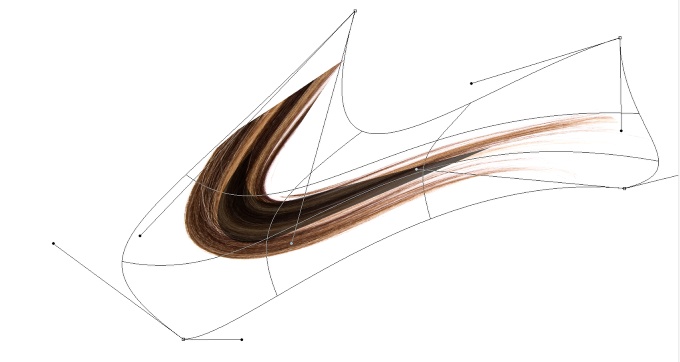
第5步
选择魔术棒工具(W)选择了耐克标志。选择图层>图层蒙版>显示选区。

第6步
为了使头发的边缘看起来更加真实,使用魔术棒工具删除多余的白色背景,使用选择>调整边缘,启用只能半径。使用调整半径工具涂抹头发图层,参数如图所示。
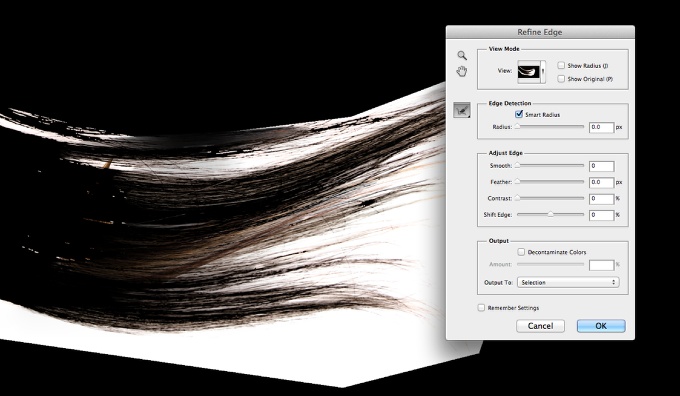
第7步
使用画笔工具,大小设置为1像素,为耐克标志边缘画上一些头发。
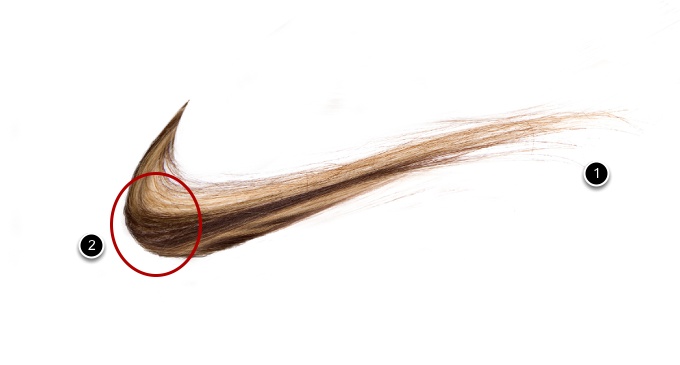
第8步
合并所有图层,快捷键ALT + SHIFT + E,滤镜>模糊>高斯模糊。半径为10像素,更改图层混合模式为柔光。

第9步
添加一个新层,然后用画笔工具,涂上阴影,可以用高斯模糊,如图所示的效果。

大功告成。


